No products in the cart.
آموزش Maya : طراحی کاراکتر He-Man– قسمت نوزدهم

آموزش Maya : طراحی کاراکتر He-Man– قسمت نوزدهم
توی این آموزش، طراحی کاراکتر He-Man رو با Maya با هم می بینیم و با کل فرآیند مدل سازی، Sculpting دیجیتال و غیره آشنا میشیم.
با ” آموزش Maya : طراحی کاراکتر He-Man” با ما همراه باشید…
- سطح سختی: متوسط
- مدت آموزش: 60 تا 80 دقیقه
- نرم افزار استفاده شده: Autodesk Maya
” آموزش Maya : طراحی کاراکتر He-Man – قسمت اول “
” آموزش Maya : طراحی کاراکتر He-Man– قسمت دوم “
” آموزش Maya : طراحی کاراکتر He-Man– قسمت سوم “
” آموزش Maya : طراحی کاراکتر He-Man– قسمت چهارم “
” آموزش Maya : طراحی کاراکتر He-Man– قسمت پنجم “
” آموزش Maya : طراحی کاراکتر He-Man– قسمت ششم “
” آموزش Maya : طراحی کاراکتر He-Man– قسمت هفتم “
” آموزش Maya : طراحی کاراکتر He-Man– قسمت هشتم “
” آموزش Maya : طراحی کاراکتر He-Man– قسمت نهم “
” آموزش Maya : طراحی کاراکتر He-Man– قسمت دهم “
” آموزش Maya : طراحی کاراکتر He-Man– قسمت یازدهم “
” آموزش Maya : طراحی کاراکتر He-Man– قسمت دوازدهم “
” آموزش Maya : طراحی کاراکتر He-Man– قسمت سیزدهم “
” آموزش Maya : طراحی کاراکتر He-Man– قسمت چهاردهم “
” آموزش Maya : طراحی کاراکتر He-Man– قسمت پانزدهم “
” آموزش Maya : طراحی کاراکتر He-Man– قسمت شانزدهم “
” آموزش Maya : طراحی کاراکتر He-Man– قسمت هفدهم “
” آموزش Maya : طراحی کاراکتر He-Man– قسمت هجدهم “
گام بیست و ششم
درست به همین ترتیب، Eyebrow Shader Node رو هم برای ابروها درست می کنیم و اون رو روی ابروهای کاراکتر اعمال می کنیم.
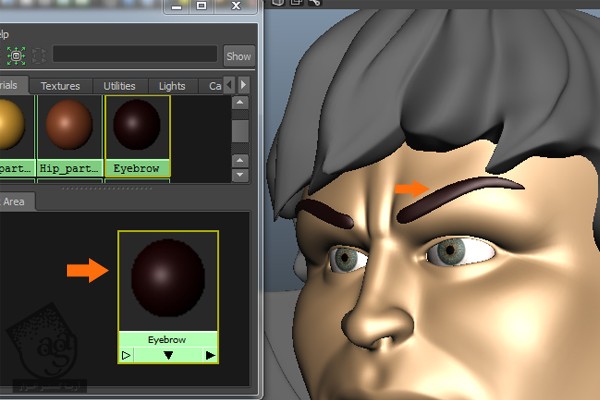
گام بیست و هفتم
با دنبال کردن همین روش، Teeth SHade رو هم برای دندان ها درست می کنیم و اون رو روی دندان های کاراکتر اعمال می کنیم.
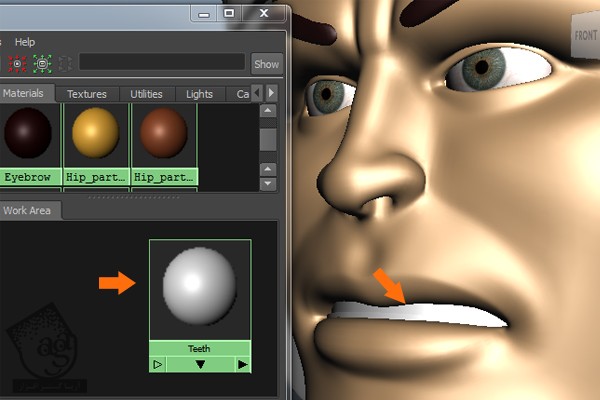
گام بیست و هشتم
به این ترتیب، Shader هایی که درست می کنیم و روی کل بخش های کاراکتر اعمال می کنیم.
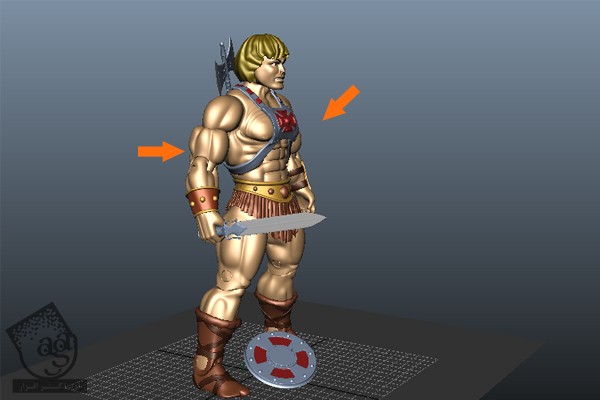

گام بیست و نهم
بیاین از مدل رندر بگیریم و ببینیم که چطور شده. برای این کار اول از همه روی دکمه Quick Render که توی نوار وضعیت اصلی قرار داره، کلیک می کنیم.
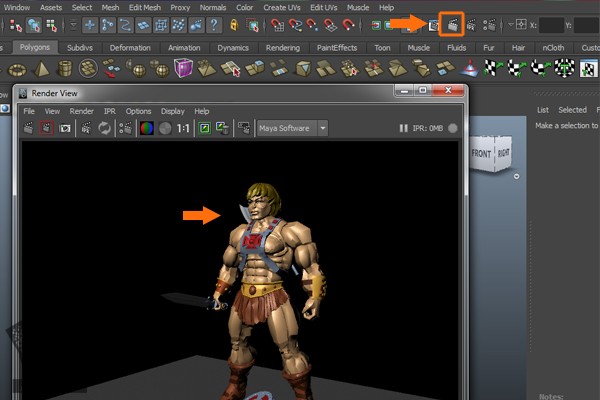
توی پنجره Render View، موتور رندر Mental Ray رو انتخاب می کنیم.
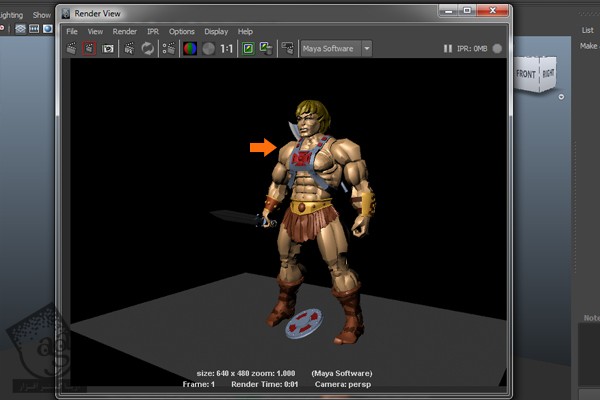
گام سی ام
یک بار دیگه از صحنه خروجی می گیریم. به نظر خیلی Flat و سطحی میاد. بنابراین باید چیزهای زیادی رو بهش اضافه کنیم تا ظاهر بهتری پیدا کنه.

اگه با دقت و از نزدیک به مدل نگاه کنین، می تونین انعکاس رو روی پوستش مشاهده کنین. باید مقدار Reflection رو کاهش بدیم و بعد هم از misss_fast_skin Shade استفاده کنیم.
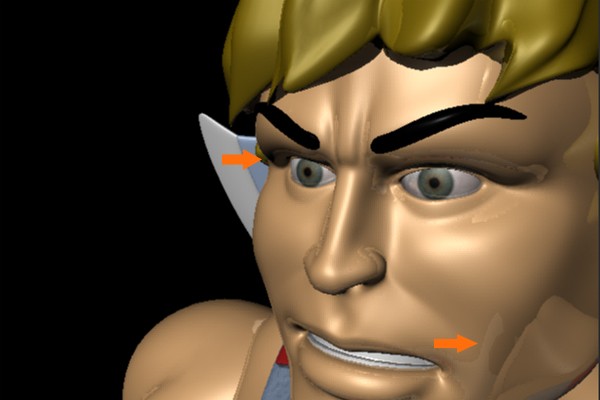
گام سی و یکم
بنابراین misss_fast_skin Shade رو از گروه Mental Ray انتخاب می کنیم.
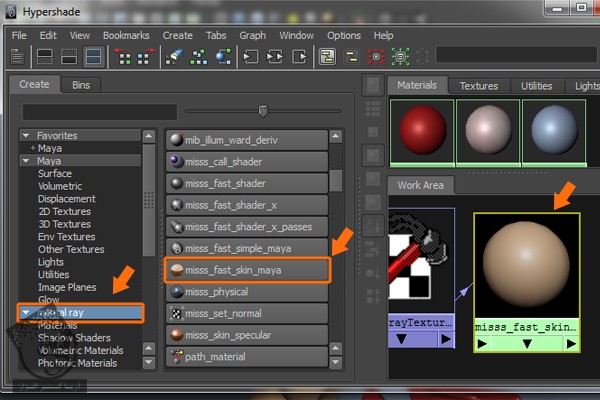
گام سی و دوم
بعد هم این Shader رو روی تمام بخش های بدن اعمال می کنیم.
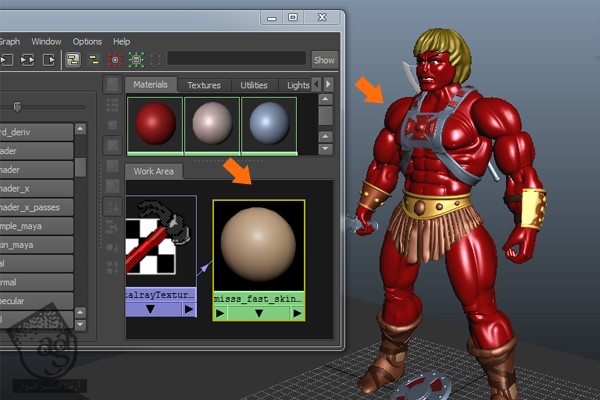
گام سی و سوم
می تونیم Overall Color و Diffuse Color مربوط به رنگ پوست رو هم تغییر بدیم. این کار کاملا به سلیقه خودتون بستگی داره. من از رنگ های زیر استفاده کردم.

حالا بیاین از فریم خروجی بگیریم. همون طور که می بینین خیلی بهتر از قبل شده.
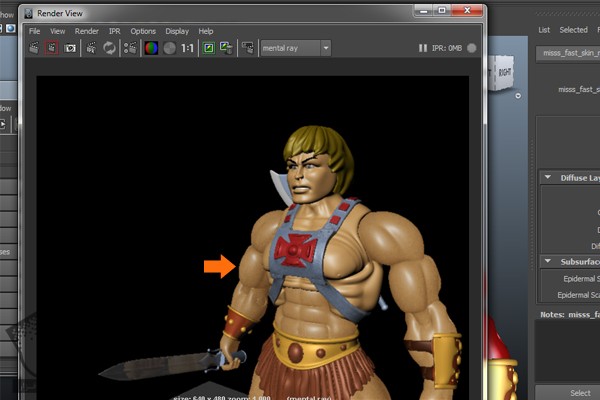
گام سی و چهارم
مقدار Reflectivity رو تا 0 و Eccentricity رو تا 0.057 کاهش دادم.
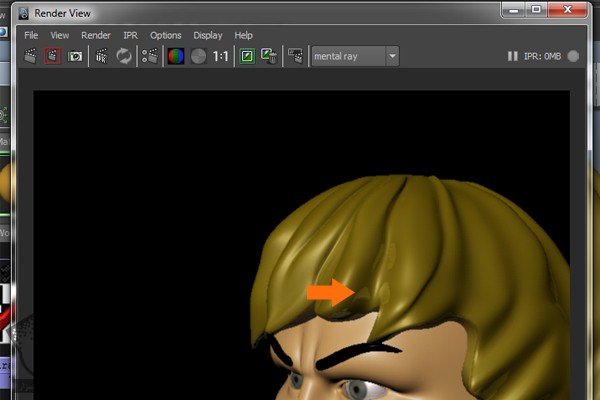

گام سی و پنجم
برای اینکه خروجی با کیفیت تری داشته باشیم، پنجره Render Settings رو باز کرده و روی تب Quality کلیک می کنیم و بعد هم Production Preset رو انتخاب می کنیم.
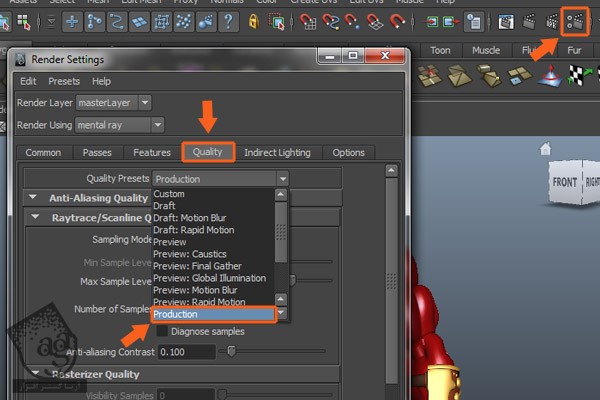
بیاین از فریم خروجی بگیریم. خیلی خوب شده. اما هنوز هم باید چند تا چیز بهش اضافه کنیم تا بهتر از چیزی که هست بشه.

گام سی و ششم
اول از همه، یک Ground و Background Plate به شکل زیر درست می کنیم.
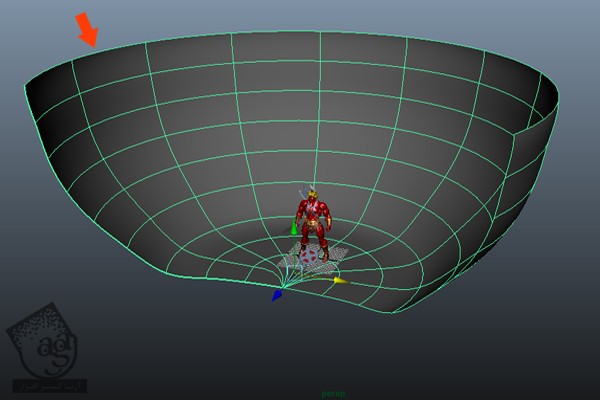
گام سی و هفتم
بیاین چند تا نور هم به صحنه اضافه کنیم. وارد منوی Create میشیم و Area Light رو از زیر منوی Lights انتخاب می کنیم.
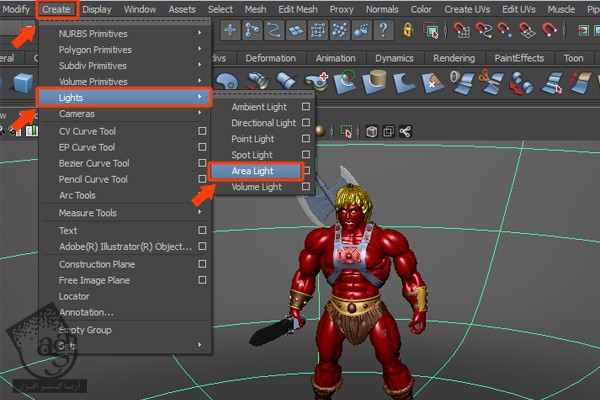
این نور رو در محلی که می بینین قرار میدیم.
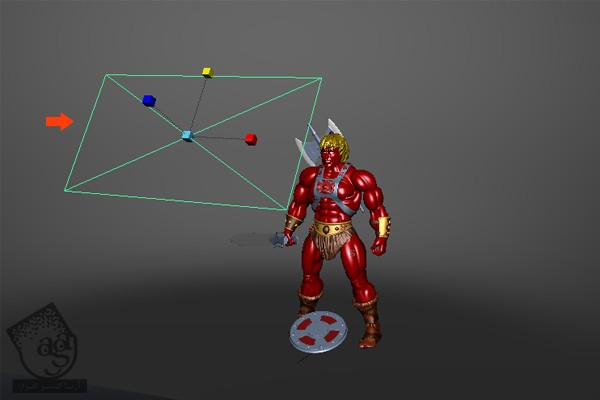
Ctrl+D رو فشار داده و همین نور رو Duplicate کرده و در محلی که می بینین قرار میدیم.
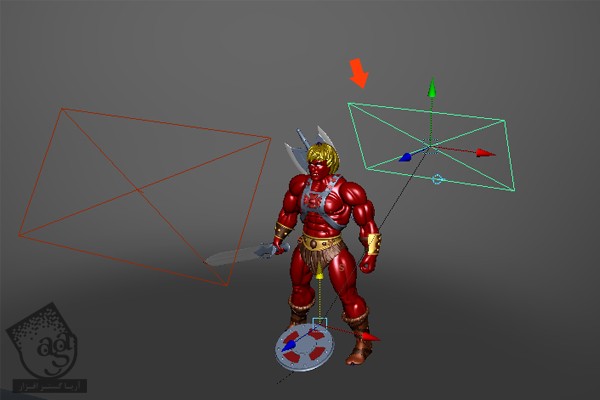
گام سی و هشتم
بیاین از فریم خروجی بگیریم. یک مقدار بهتر از قبل شده.

گام سی و نهم
از اونجایی که این کاراکتر اسباب بازی هست، ریگینگ اون با ریگینگ یک کاراکتر واقعی فرق می کنه. وارد نمای Side میشیم. میریم سراغ Animation Mode و دکمه 4 رو فشار میدیم و وارد Wireframe Mode میشیم.
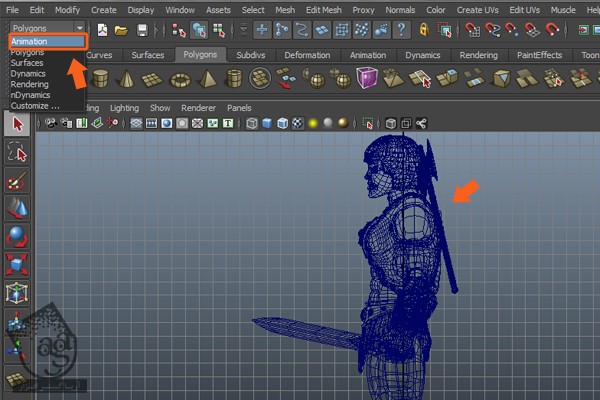
گام چهل ام
میریم سراغ منوی Skeleton و ابزار Joint رو انتخاب می کنیم.

همچنان که این ابزار انتخاب شده، چند تا مفصل داخل مش پا رسم می کنیم.
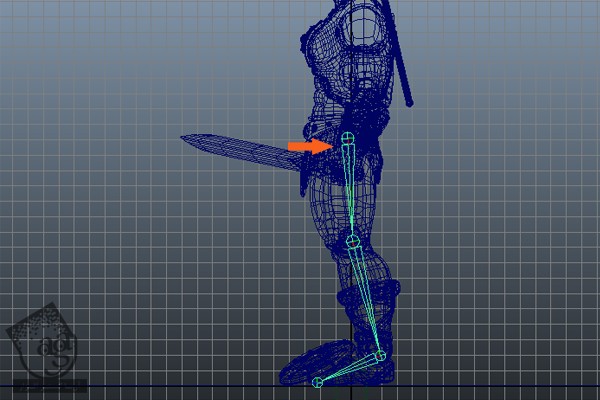
گام چهل و یکم
وارد نمای Front میشیم و مفاصل رو بر اساس شکل پا تنظیم می کنیم.
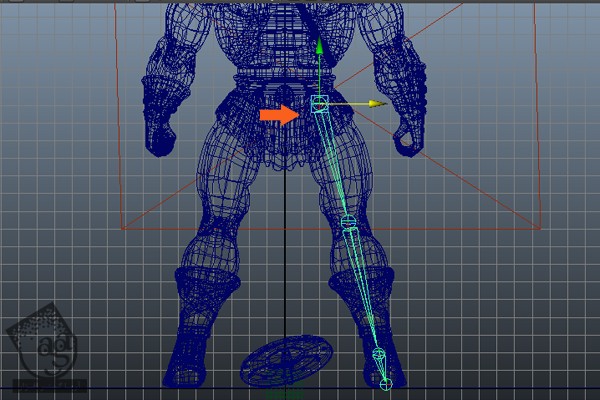
گام چهل و دوم
بعد از تنظیم مفاصل، مفصل اصلی رو انتخاب می کنیم. روی Select by Components Type کلیک کرده و بعد هم آیکن Select Miscellaneous Object رو انتخاب می کنیم.
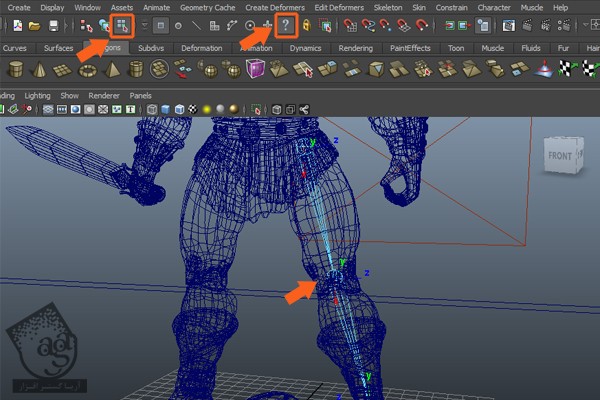
گام چهل و سوم
با کمک ابزار Rotate، سعی می کنیم جهت محلی هر مفصل رو مشخص کنیم.
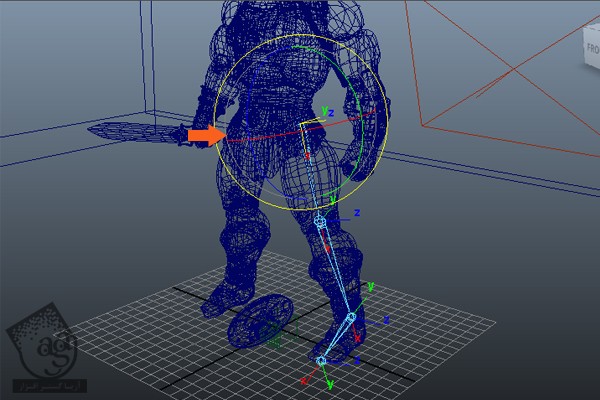
گام چهل و چهارم
بعد از تنظیم جهت چرخش، دکمه F8 رو فشار میدیم و وارد Object Mode میشیم.

گام چهل و پنجم
مفصل اصلی پای چپ رو انتخاب کرده و وارد منوی Skeleton میشیم و روی Mirror Joint کلیک می کنیم.
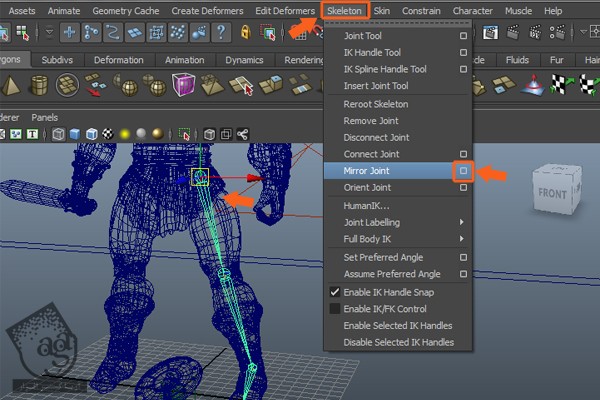
توی پنجره Mirror Joint Options، این بار Mirro Across رو روی YZ قرار داده و روی دکمه Mirror کلیک می کنیم.
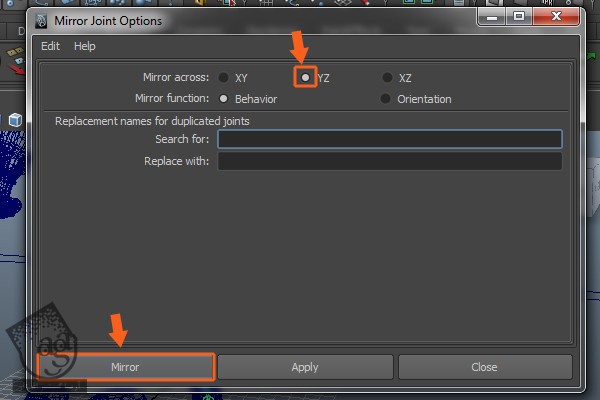
به این ترتیب، مفصل پا در جهت مخالف Duplicate میشه.
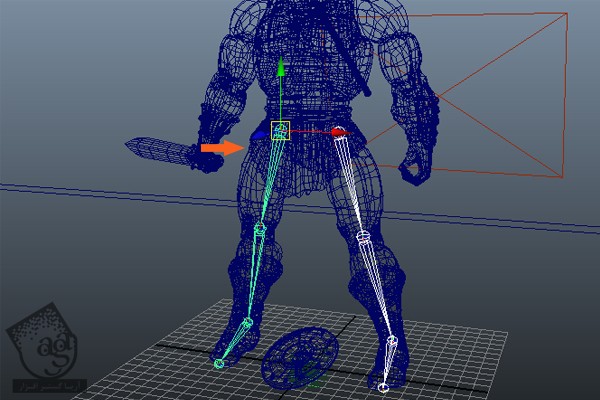
گام چهل و ششم
همچنان که این ابزار انتخاب شده، پنج تا مفصل داخل مش بخش بالایی بدن رسم می کنیم.
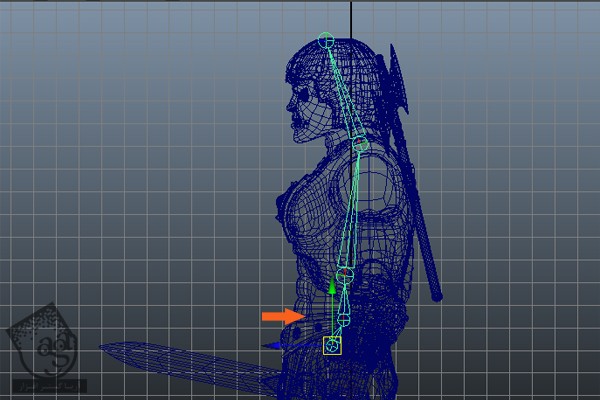
گام چهل و هفتم
چهار تا مفصل هم برای مش ساعد رسم می کنیم.
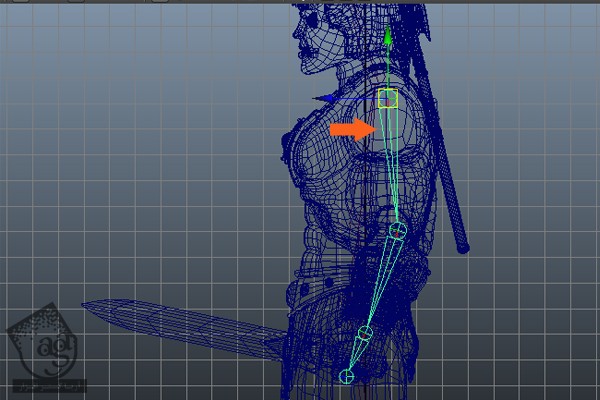
وارد نمای Front میشیم و مفاصل ساعد رو به صورتی که باید، تنظیم می کنیم.
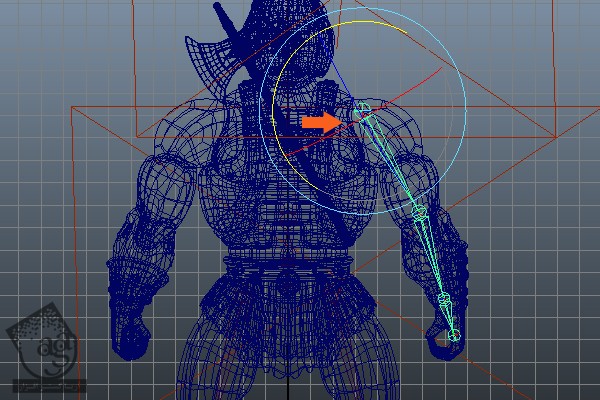
گام چهل و هشتم
برای Mirror یا آینه کرده مفاصل در جهت مخالف، میریم سراغ موی Skeleton و بعد هم دستور Mirror Joint رو یک بار دیگه انتخاب می کنیم.
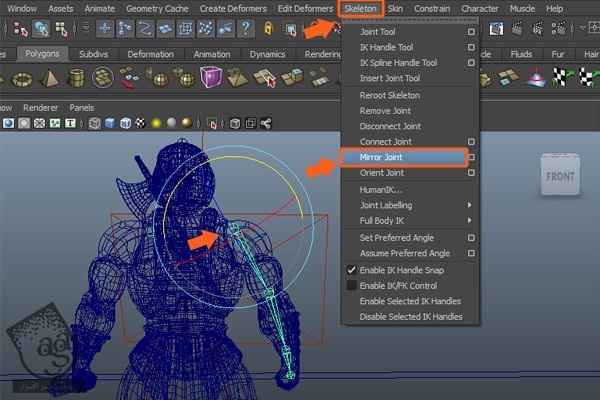
گام چهل و نهم
همون طور که می بینین، مفاصل برای چهت مخالف آینه شدن. مفاصل اصلی هر دو ساعد رو انتخاب کرده و بعد هم مفصل گردن رو انتخاب می کنیم و دکمه P رو فشار میدیم. به این رتتیب، مفصل گردن به Parent مفاصل ساعد تبدیل میشه.
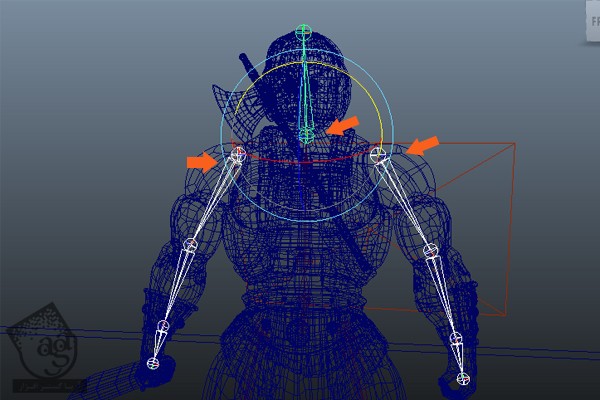
گام پنجاه ام
با دنبال کردن همین روش، مفاصل اصلی هر دو پا رو انتخاب کرده و اون ها رو به مخصل لگن وصل می کنیم.
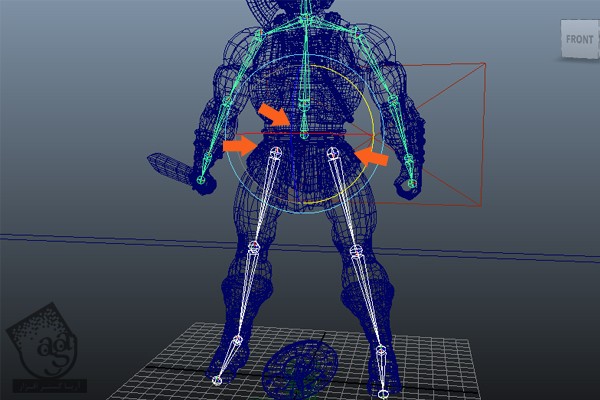
بعد از Parent کردن، ساختار ریگ باید به صورت زیر در اومده باشه.
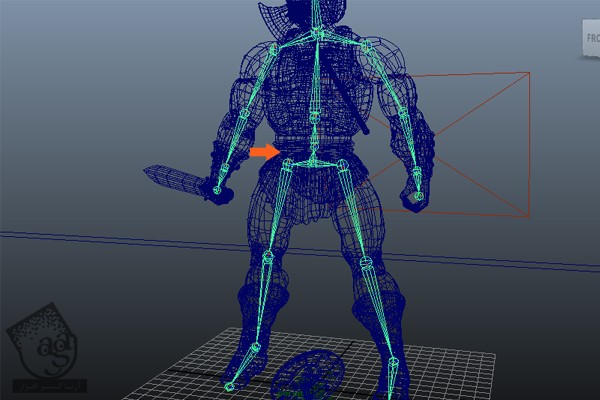
” آموزش Maya : طراحی کاراکتر He-Man– قسمت بیستم “
دوره های آموزشی مرتبط
350,000 تومان
350,000 تومان
390,000 تومان
350,000 تومان
390,000 تومان
390,000 تومان
350,000 تومان











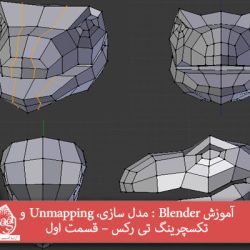

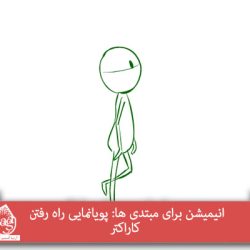


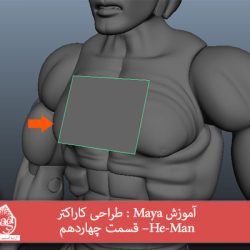



































































قوانین ارسال دیدگاه در سایت